Reseña detallada de Tuneskit Audio Capture
La mayoría de los creadores de contenido se centran solamente en obtener una excelente calidad de video y se olvidan del audio, que puede ayudarlos a crear contenido profesional. Tuneskit Audio Capture es una aplicación que satisface las necesidades y requisitos que puedes llegar a tener para grabar audios de mejor calidad.
Esta herramienta te permite ajustar las configuraciones según tu preferencia. En este reseña, te explicaremos todas las características y detalles claves que deberías saber sobre esta herramienta.
Las principales características de Tuneskit Audio Capture
Las funciones que nombraremos aquí son bastante fáciles de usar. Lo más importante es que la interfaz es realmente intuitiva; todas las opciones y configuraciones están organizadas en un único panel que simplifica la navegación. Esta herramienta te permite descargar cualquier audio de Internet que estés escuchando desde tu navegador. Veamos algunas de las características de este programa que impulsarán tu productividad.
1. Admite múltiples formatos
Al momento de usar una herramienta nueva, lo que más preocupa a los profesionales es que no sea compatible con los formatos que ellos usan. Tuneskit es una grabadora de audio y herramienta de captura que admite una amplia variedad de formatos en los que puedes exportar tu contenido. Algunos de ellos son MP3, WAV, FLAC, M4B, M4A y AAC.
2. Repara y organiza etiquetas ID3
Esta aplicación trae integrada una herramienta que arregla y modifica las etiquetas ID3. Esta función es ideal para obtener una grabación de audio eficaz porque te permite realizar las alteraciones que quieras. Guardará información como título, descripción, género, año de lanzamiento, etc. Un programa de edición con estas funciones permite a los expertos trabajar de manera más eficaz.
3. Permite dividir, cortar y mezclar
No hay nada más sencillo que grabar audio y solo tener que pensar en encontrar el punto justo donde controlar el eco. Es también importante asegurarse de que el micrófono esté bien ubicado. Tuneskit Audio Capture ofrece funciones de división y mezcla muy fáciles de usar con las que puedes personalizar tu contenido.
4. Se actualiza constantemente
Si bien la interfaz de esta herramienta es simple y sencilla, Tuneskit siempre intenta ofrecer actualizaciones, con el objetivo de mejorar la experiencia de los usuarios. Además de las constantes mejoras, esta aplicación también tiene uno de los mejores soportes técnicos. Puedes escribirle al equipo de soporte técnico y te responderán con la solución lo más rápido posible.
5. Graba múltiples audios
Muchos profesionales necesitan una aplicación como Tuneskit, que les brinde la opción de grabar audio de diversas fuentes. Esto también sirve para ahorrar tiempo, dado que permite grabar varias pistas a la vez. Con el editor, podrás cortar o mezclar tus grabaciones de audio.
6. Permite ajustar la calidad
Si el audio que descargaste es muy pesado, pero tú no necesitas una resolución tan alta, con Tuneskit puedes cambiarle el tamaño fácilmente. Por ejemplo, si grabas un audio que solo usarás para tu propia referencia, no tienes que preocuparte por que tenga la mejor calidad.
7. Cuenta con una IU simple
Para los profesionales, el tiempo es una de las cuestiones más importantes. Es lógico que, si eligen una aplicación que tenga una interfaz complicada, no les resultará demasiado convincente porque aprender a usarla les llevará un montón de tiempo.
Cómo usar Tuneskit Audio Capture
Ahora que ya conoces todas las características de esta aplicación, quizá te estés preguntando qué pasos hay que seguir para empezar a usarla. En esta sección, intentaremos brindarte un tutorial detallado sobre cómo usar Tuneskit Audio Capture para que no tengas que buscar en otro lado. No tienes nada de qué preocuparte porque la interfaz de usuario es realmente muy simple. Es muy fácil acceder a todas sus funciones y opciones porque tiene un único panel y no tendrás que esforzarte mucho en aprender a usarla, independientemente de si eres un profesional o principiante. ¡Es hora de aprender los pasos a seguir para que te familiarices con todas sus funciones!
Abre tu navegador y escribe "Tuneskit". El primer enlace de los resultados te llevará al sitio oficial. Busca la pestaña "Productos" y selecciona "Audio Capture".
Aquí, encontrarás los enlaces para descargar la versión de Tuneskit correspondiente, de acuerdo con tu sistema operativo. Esta aplicación solo está disponible para Mac y Windows. Además, la versión de prueba dura solo 7 días. Tuneskit Audio Capture para Mac y Windows tienen el mismo precio. La licencia para una sola computadora cuesta $29,95 mientras que la licencia familiar cuesta $39,95.
Después de haber descargado e instalado la aplicación, aparecerá el atajo en el escritorio. Abre el programa y verás un panel como el de la imagen.

Las opciones que verás aquí son las mismas que ya están en tu computadora y puedes hacer clic en cualquiera de ellas para abrirlas. Si quieres capturar el audio de cualquier otro audio, solo tienes que presionar el botón "+".
A continuación, tendrás que configurar los parámetros del archivo de salida. En el cuadro de diálogo anterior, haz clic en el ícono del parlante ubicado en la parte inferior. Se abrirá un nuevo cuadro de diálogo.
La primera opción te permitirá determinar el formato en que quieres el archivo de salida. Puedes elegir WAV, AAC, MP3, etc. Debajo, encontrarás la opción para establecer el códec, velocidad de bits, frecuencia de muestreo y canal.
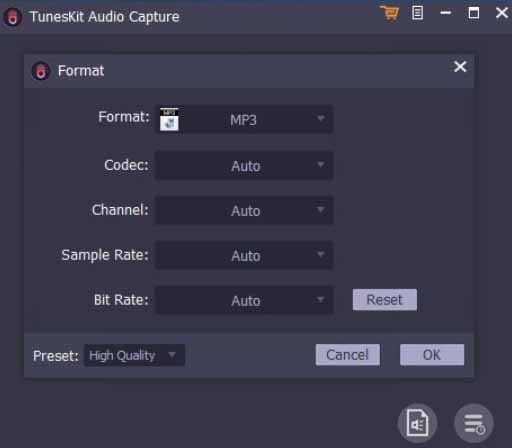
Para indicar dónde quieres guardar el archivo, tienes que dirigirte al menú "Archivo" y luego "Preferencias". Para grabar el audio, ve a la página fuente y simplemente reproduce el archivo multimedia.
En la página de Tuneskit, verás que se creó una nueva tarea y, cuando termines, podrás guardar el archivo. En la sección inferior de la página de tareas, también encontrarás una casilla que permite combinar todas las grabaciones o capturas en una.
¿Deberías usar Tuneskit Audio Capture?
Si estas buscando una aplicación que ofrezca las mejores funciones para grabar audio, estás en el lugar indicado. Existen tantas herramientas en el mercado que es normal que los usuarios se frustren al momento de elegir una. La mejor manera de tomar tu desición es hacer una lista de tus requisitos y luego delimitar las opciones a aquellas aplicaciones que los cumplan. Esperamos que esta reseña de Tuneskit Audio Capture te ayude a tomar una desición informada. Despúes de usar esta herramienta por bastante tiempo, nos hemos dado cuenta de que ofrece todas las funciones necesarias para grabar audio desde cualquier fuente, ya sea un servicio de streaming de música o tu reproductor multimedia local. Sin importar cuál sea la fuente, la aplicación grabará cada detalle sin pérdida de calidad.
También ofrece muchas ventajas en cuanto a las capturas multifuente. Tuneskit Audio Capture permite grabar audio de más de una fuente al mismo tiempo. Esto no solo te permitirá ahorrar tiempo, sino también trabajar de manera más productiva. Además, admite varios formatos, por lo que los profesionales no tendrán que preocuparse para nada sobre su flujo de trabajo. Su única desventaja, que puede afectar a muchas personas, es que no es gratuito y no todos podrán solventarlo.
Una alternativa de Tuneskit para grabar audio desde tu computadora
Hay ocasiones en las que necesitas descargar un audio, pero el sistema operativo o la aplicación con la que lo estás escuchando no cuentan con ninguna solución nativa para descargarlo. En este artículo, hemos intentado incluir todo lo que tienes que saber para usar Tuneskit Audio Capture.
No obstante, si por alguna razón no quieres usar esta herramienta, puedes instalar Wondershare DemoCreator. Esta aplicación está repleta de funciones y también cuenta con un editor integrado para realizar las modificaciones correspondientes. Si te preguntas cómo es la interfaz, déjanos decirte que es realmente muy sencilla y no te costará nada aprender a usarla.
Los pasos a seguir para usar este programa son también muy simples y no necesitarás buscar ningún tipo de ayuda profesional.
Descarga e instala DemoCreator en tu dispositivo; luego, haz clic en "Nueva grabación" desde la pantalla principal.
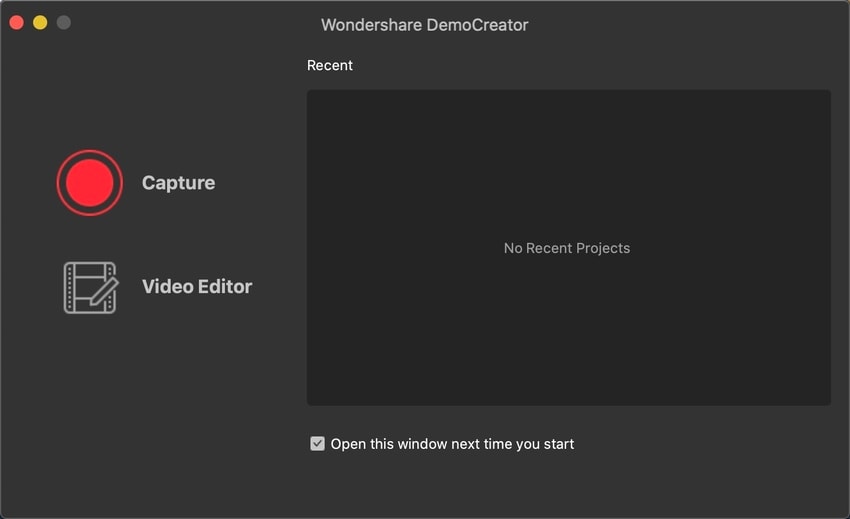
Ahora, habilita la grabación de audio para poder capturar el sonido del sistema y el del micrófono al mismo tiempo. Puedes deshabilitar la grabación de pantalla si no la necesitas.
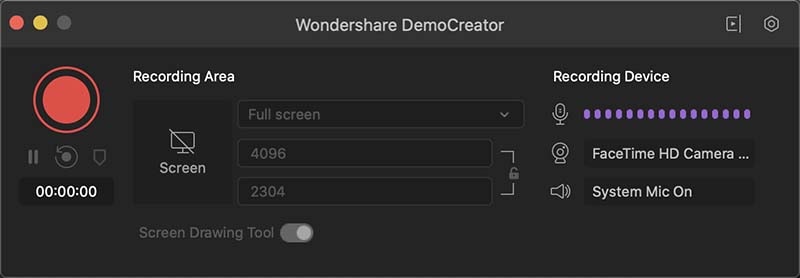
Presiona el botón rojo para iniciar la grabación. Cuando termine, podrás editar el audio en diferentes pistas de la línea de tiempo del editor.
Conclusión
Para terminar este artículo, nos gustaría recordarte una vez más que no importa qué tan buena sea la calidad de tus videos, si el audio no es lo suficientemente nítido, no lograrás causar interés en la audiencia, pues tu contenido no les resultará entretenido a los espectadores. Esperamos que esta reseña de Tuneskit Audio Capture te ayude a tomar la desición correcta.


David
chief Editor